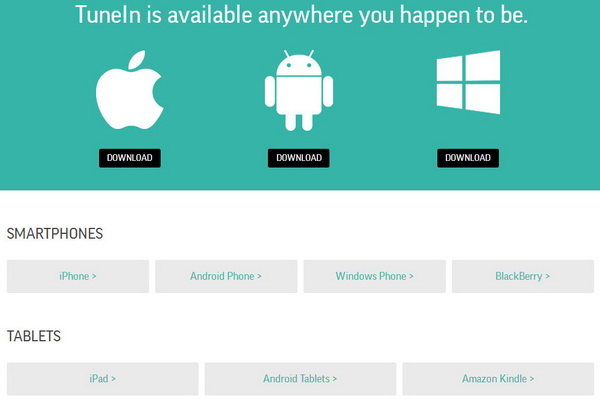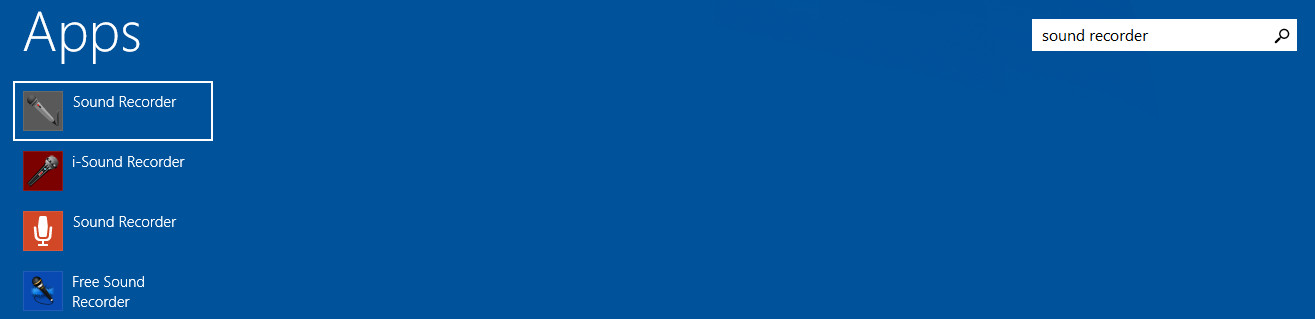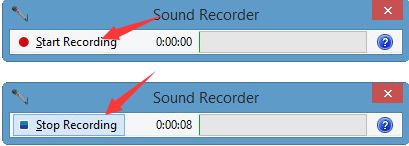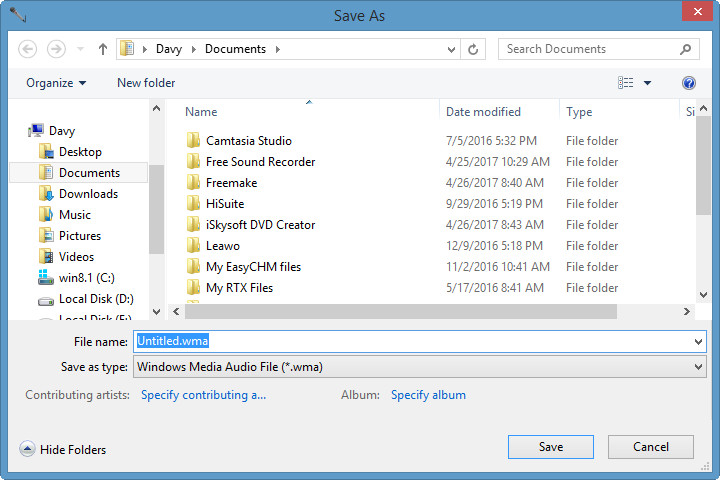Comme nous le savons tous, le site Web de Tunein peut fournir des stations de radio diffusées et de nombreux programmes et podcasts à la demande de tous les coins du monde. Parfois, vous voulez simplement télécharger de la musique à partir de la radio Tunein. Mais vous ne savez pas comment accomplir cette tâche. Ici, vous devrez peut-être apprendre en détail pour télécharger l'application Tunein Radio et la musique de Tunein Radio.
Partie 1 : Comment télécharger l'application Tunein Radio pour PC, Android et iOS
TuneIn Radio peut être une application de radio Internet utile qui vous permet d'écouter de nombreux types de musique, de sports, d'actualités et de podcasts à partir des chaînes de radio en direct, des DJ et des programmes. Ici, nous voulons présenter le moyen le plus efficace de télécharger l'application Tunein Radio pour PC, Android et iOS.
Étape 1 : Accédez au site officiel : tunein.com
Étape 2 : Accédez au menu Download TuneIn (« Télécharger TuneIn »)
Étape 3 : Après avoir visité le site Web : https://tunein.com/get-tunein/, et puis vous devrez peut-être choisir le lien de téléchargement approprié pour PC, Android et iOS.
Étape 4 : Sélectionnez la version dont vous avez besoin et cliquez pour accéder à la page cible. Vous pouvez en choisir un à télécharger selon vos besoins.
Si vous souhaitez télécharger Tunein Radio sur votre iPhone, vous pouvez également rechercher Tunein Radio directement dans l'App Store sur votre iPhone pour le télécharger. Et vous pouvez accéder à plusieurs marchés d'applications pour télécharger Tunein Radio sur vos appareils Android.
Partie 2 : Comment télécharger la musique de Tunein Radio sur PC à l'aide du magnétophone Windows
Nous pourrions écouter toutes sortes de musique merveilleuse sur Tunein Radio. Parfois, nous pouvons vouloir télécharger de la musique de Tunein Radio sur notre ordinateur pour d'autres utilisations. Cela pourrait se faire de différentes manières. Vous pouvez utiliser le magnétophone Windows (en anglais, Windows Voice Recorder, ou Sound Recorder avant Windows 10).
Le magnétophone Windows pourrait être votre assistant utile pour vous permettre d'enregistrer de la musique à partir d'un microphone et d'autres sources en ligne. Ici, vous pouvez facilement télécharger gratuitement des programmes radiophoniques de Tunein à l'aide du magnétophone Windows. Vous pouvez écouter vos stations de radio préférées gratuitement avec TuneIn Radio. Vous trouverez ci-dessous l'article sur lequel vous pouvez apprendre à télécharger gratuitement Tunein Radio.
Étape 1 : Trouvez le magnétophone Windows
La première étape de la procédure d'enregistrement de musique consiste à trouver le magnétophone Windows. Cliquez simplement sur le bouton « Démarrer » dans le coin inférieur gauche de votre bureau, puis vous devrez peut-être cliquer sur « Tous les programmes » > « Accessoires », où vous pourrez trouver Sound Recorder (« Magnétophone ») (avant la version Windows 8). Vous pouvez également utiliser la fonction de recherche intégrée du magnétophone Windows. Vous devrez peut-être cliquer sur l'icône « Démarrer » (le bouton « Démarrer » avant Windows 8 ; le bouton « Windows » après Windows 8), puis vous pouvez taper « magnétophone » lorsque la barre de recherche est activée.
Étape 2 : Commencez à enregistrer
Vous pouvez visiter le site Web de TuneIn ou ouvrir l'application mobile gratuite pour écouter le streaming audio des réseaux radio et des stations de radio du monde entier. Cliquez sur l'une de vos musiques préférées sur le site Web de TuneIn. Après cela, vous devrez peut-être cliquer sur l'icône Start Recording (« Démarrer l'enregistrement ») ou sur Stop Recording (« Arrêter l'enregistrement ») comme vous le souhaitez.
Étape 3 : Paramètres de sortie
Une fois le processus d'enregistrement terminé, vous devrez peut-être choisir l'emplacement de sortie souhaité, choisir le format de sortie ou effectuer d'autres réglages. Une fois tous les paramètres requis terminés, cliquez simplement sur le bouton Save (« Enregistrer ») pour fermer la fenêtre.
Partie 3 : Comment télécharger la musique et le podcast de Tunein Radio à l'aide de l'Enregistreur de musique de Leawo
Enregistreur de musique de Leawo est un excellent programme qui vous permet d'enregistrer de la musique et des podcasts en ligne à partir de Tunein Radio ou d'autres ressources avec son interface facile à utiliser. La puissante application facilite la personnalisation des paramètres d'enregistrement grâce à ses fonctionnalités intégrées, ce qui vous apporte beaucoup de plaisir. Voici les étapes détaillées pour résoudre le problème du téléchargement gratuit de musique de Tunein Radio à l'aide de l'Enregistreur de musique de Leawo.


Enregistreur de musique de Leawo
☉ Il peut enregistrer tous les sons du streaming audio de l'ordinateur et de l'audio d'entrée intégré.
☉ Il peut enregistrer de la musique à partir de plus de 1000 sites Web musicaux tels que YouTube, Facebook, Veoh, VEVO, etc.
☉ Il peut planifier des enregistrements de musique via le planificateur de tâches d'enregistrement interne.
☉ Il peut ajouter et compléter automatiquement / manuellement des balises musicales telles que l'artiste, l'album, la pochette, le genre, etc.
☉ Il peut sauvegarder les fichiers musicaux enregistrés au format WAV ou MP3 pour une utilisation étendue.
Les étapes suivantes vous montreront comment télécharger de la musique de Tunein Radio sur un ordinateur. Vous devez d'abord télécharger et installer Enregistreur de musique de Leawo sur votre ordinateur.
Étape 1 : Sélectionnez la source audio
Comme nous le savons tous, le site Web de TuneIn propose une variété de stations de radio. La première étape du téléchargement de musique et de podcasts TuneIn consiste à choisir une source audio. Ici, vous devrez peut-être cliquer sur l'icône Audio Source (« Source audio »), puis la fenêtre des paramètres audio apparaîtra. Si vous souhaitez télécharger la radio Tunein sur votre PC, vous devrez peut-être sélectionner Record Computer Audio (« Enregistrer le son de l'ordinateur »).
Étape 2 : Réglage du format de sortie
Tout d'abord, vous pouvez choisir le format de sortie en tant que fichier MP3 ou WAV en cliquant sur l'onglet « Format ». Cette étape est nécessaire si vous souhaitez enregistrer de la musique de haute qualité. Le logiciel fournit également de puissantes fonctionnalités d'édition telles que le débit binaire, la fréquence d'échantillonnage et le codec audio afin de rendre le contenu enregistré plus agréable.
Étape 3 : Définissez le répertoire de sortie
Cette étape est spécialement conçue pour vous et vous pouvez sélectionner le dossier de sortie souhaité en cliquant sur le menu General (« Général »). Il est facile de terminer cette étape.
Étape 4 : Commencez à enregistrer la musique et le podcast de Tunein Radio
Enfin, vous devrez peut-être cliquer sur le gros bouton Record (« Enregistrer ») pour démarrer facilement l'enregistrement de la musique et des podcasts de Tunein Radio. Dans le même temps, vous pouvez également écouter la musique de Tunein Radio pendant le processus d'enregistrement.
Étape 5 : Ajoutez des balises musicales si nécessaire
Enregistreur de musique de Leawo peut télécharger et ajouter automatiquement des balises musicales telles que le titre de la chanson, le genre, l'année et l'album pour la musique de Tunein Radio téléchargée. Mais vous pouvez également modifier ces balises en cliquant avec le bouton droit sur l'audio et en cliquant sur Edit Music Tags (« Modifier les balises musicales »).
Si vous utilisez un ordinateur Mac, vous pouvez utiliser Enregistreur de musique de Leawo pour Mac, qui effectue exactement la même opération que la version Windows et est compatible avec Mac OS 10.6 et versions ultérieures.